路人:我說你上次的MapEdit還沒結束吧,怎麼一下跳到這了...
c:那個不急啦,現在android那麼熱門,就寫些大家想看的啊!
路人:是很熱門啦....,不過類似的教學一堆了,不差你一個吧.
c:網上資料是很多啦,不過我這篇的細節比較多哦.
路人:那我就看看吧,
1.安裝Java開發環境(JDK)
到 http://www.oracle.com/technetwork/java/index.html 網站,找到「Java SE」連結.
從 Java Platform, Standard Edition 表格中點選 Download JDK 連結來下載.
下載前要做一些選擇
安裝時一直往下按Next就好了,應該不用再放圖說明.
裝好後會跳出網頁要你註冊,唔...可以先不用管他.
2.安裝Eclipse
到 http://www.eclipse.org/downloads/
下載 Eclipse IDE for Java Developers 或 Eclipse IDE for Java EE Developers
這兩種版本選一個就好,我是選 Eclipse IDE for Java EE Developers
看他的說明,是從靜宜大學下載.容量約206M,要耐心等待.
將下載下來的壓縮檔解開後就可以用了,不用安裝.直接執行 eclipse.exe 就可以進入了.
啟動 Eclipse 時會跳出視窗決定預設之工作目錄,直接用預設值就好了.
3.安裝ADT(Android Development Tools plugin)
現在來安裝基於 Eclipse 的 Android開發工具擴充套件.
選Help->Install New Software...
加入新增網站,讓 Eclipse 尋找合適的版本.
名稱輸入 ADT, 網址輸入 http://dl-ssl.google.com/android/eclipse/
這邊要等一下,會上網抓新版本
選擇Developer Tools,然後按Next(這邊要等一下),出現一個視窗再按Next
到了這一步,也只能同意了,接著按下 Finish
然後開始漫長的安裝了...
安裝過程碰到了這個,大意是未簽名或無效性的軟體,我選擇了ok,讓他裝下去...
全部完成後,會提示需重新啟動 Eclipse ,按下 Restart Now 重新啟動.
4.下載 Android SDK
先到http://developer.android.com/sdk/index.html
在右下方,我選了 android-sdk_r10-windows.zip
下載後解壓縮,並設定sdk的路徑
設好路徑再按下ok,如同畫面上看到的,那一堆API要之後才會看到,現在還要再做一些設定.
選單上選擇 Window -> Android SDK and AVD Manager 選項,進入 Android SDK/AVD 管理工具.選 Available Packages 標籤頁,看到可以打勾的都勾起來,省得以後麻煩,然後再按下 Install Selected ,之後會跳出一個視窗 選擇 Accept All 後,再按下 Install Accepted ,
就會開始安裝,如果像我全選的話,會裝滿久的,要耐心等待.
一直到這裡,開發環境就算是建制完畢了.
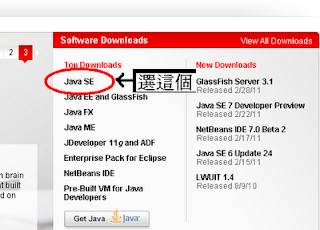
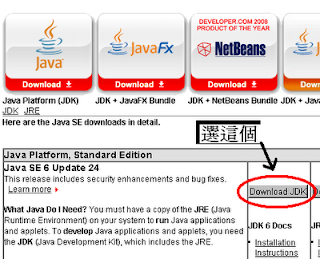









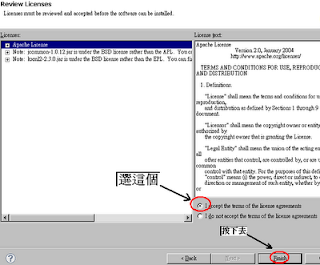





沒有留言:
張貼留言